Trong các phiên bản của Word đều hỗ trợ tính năng tạo ghi chú cho đoạn văn bản. Với tính năng này, bạn có thể thêm ghi chú cho một đoạn hay một dòng văn bản bất kỳ nhằm giúp bạn hay người đọc biết được ý nghĩa, mục đích hướng tới của dòng ghi chú đó. Nội dung những ghi chú đó, được hiển thị ngay trong hộp thoại Comments có biểu tượng ![]() . Ở bài viết này, mình sẽ hướng dẫn cách tạo và xóa bỏ ghi chú cho đoạn văn bản trong Word 2021.
. Ở bài viết này, mình sẽ hướng dẫn cách tạo và xóa bỏ ghi chú cho đoạn văn bản trong Word 2021.
1. Cách tạo ghi chú hoặc chú thích cho văn bản trong Word
Bạn có thể dể dàng chèn ghi chú hay chú thích cho một đoạn hay một dòng văn bản. Ở đây mình sẽ hướng dẫn bạn tạo ghi chú cho đoạn văn bản theo 2 cách:
1.1 Thao tác trên thanh công cụ Ribbon
Trước tiên, bạn phải có một nội dung văn bản, sau đó chọn đoạn văn bản mà bạn cần tạo ghi chú. Các bước thực hiện như sau:
Bước 1: Tô đen vùng văn bản bạn muốn tạo ghi chú.
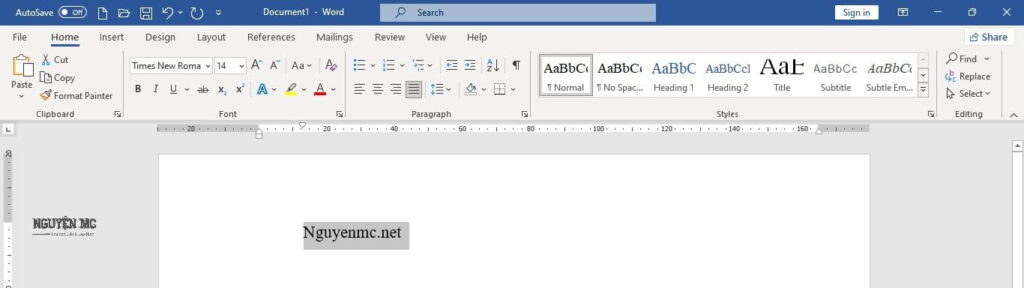
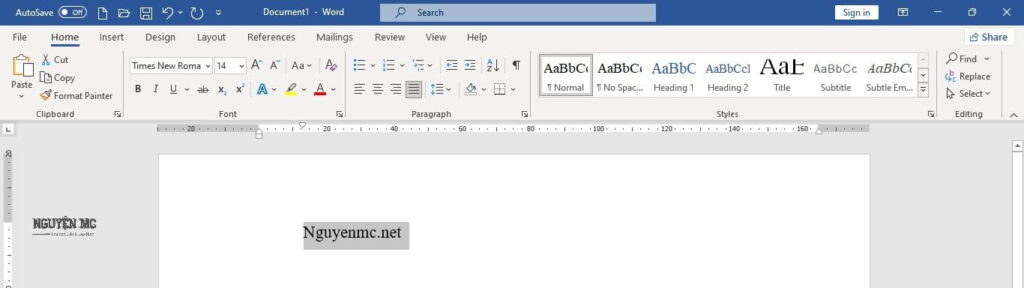
Bước 2: Chọn Review > chọn New Comment.
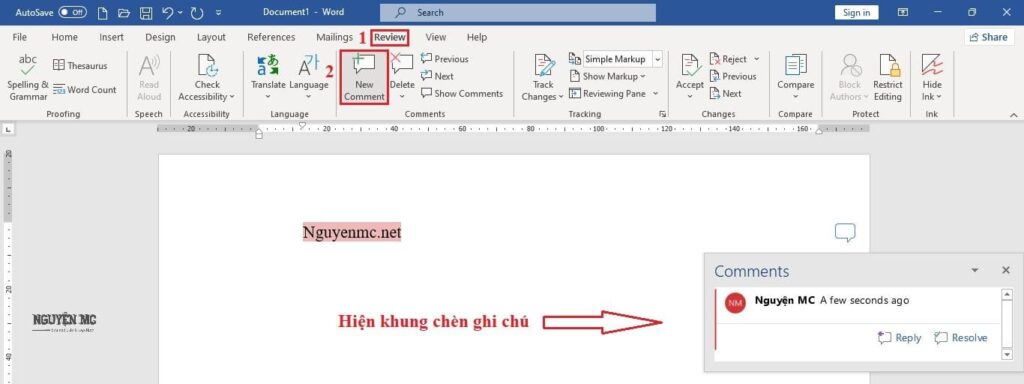
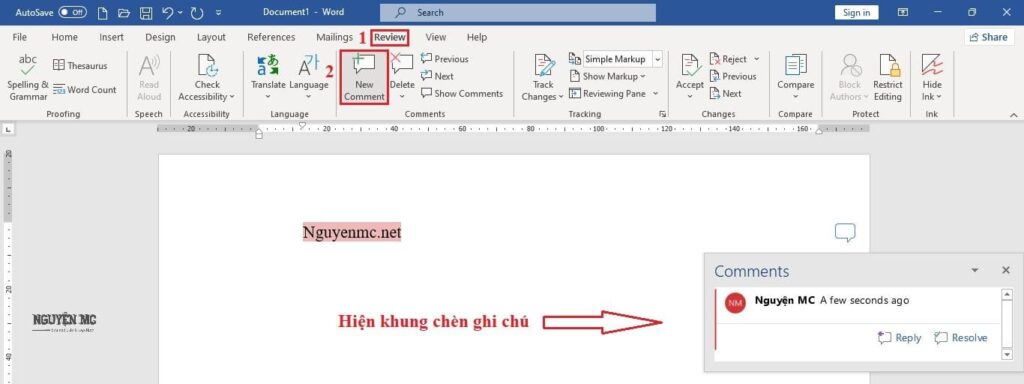
Bước 3: Ở hộp thoại Comments bạn nhập nội dung ghi chú.
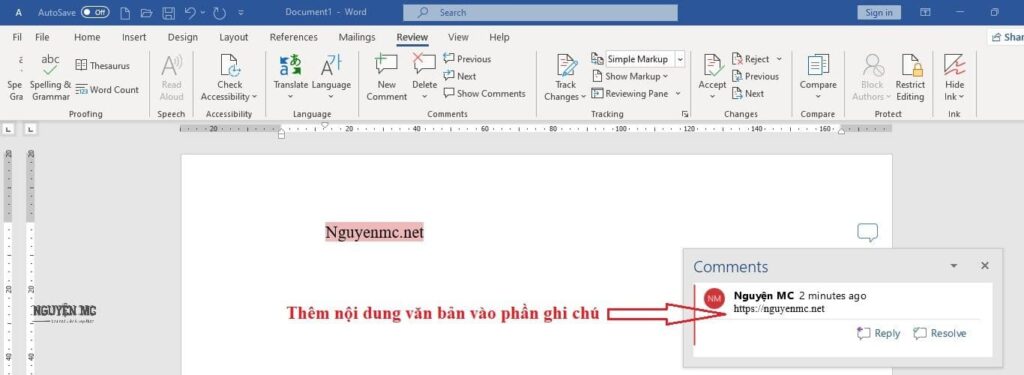
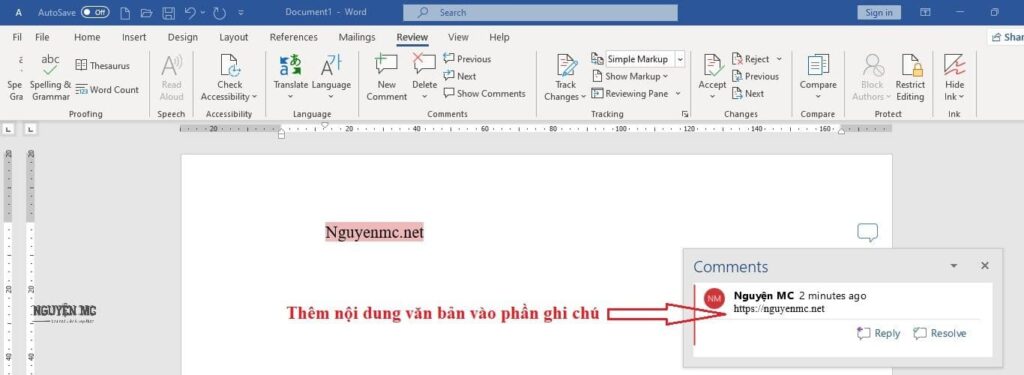
Bước 4: Sau khi nhập xong, bạn click chuột vào khoảng trống trên trang Word để lưu đoạn ghi chú vừa chèn.
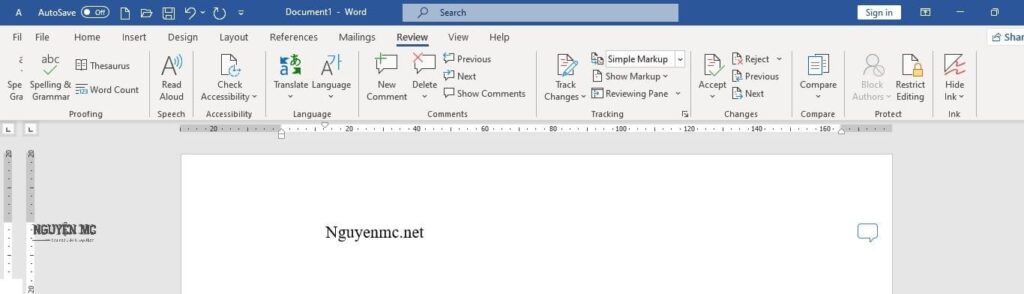
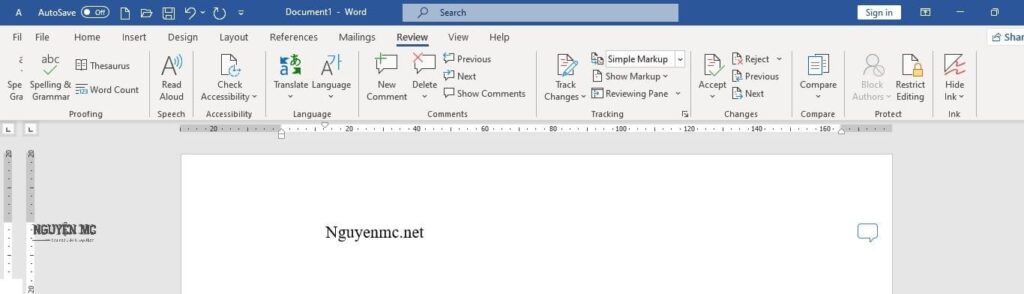
Bước 5: Sau khi bạn, click vào khoảng trống để lưu đoạn ghi chú vừa chèn, thì màn hình sẽ không hiển thị hộp thoại Comments nữa. Bạn muốn xem ghi chú thì bạn phải kéo chuột đến ![]()
![]()
![]()
![]()
![]()
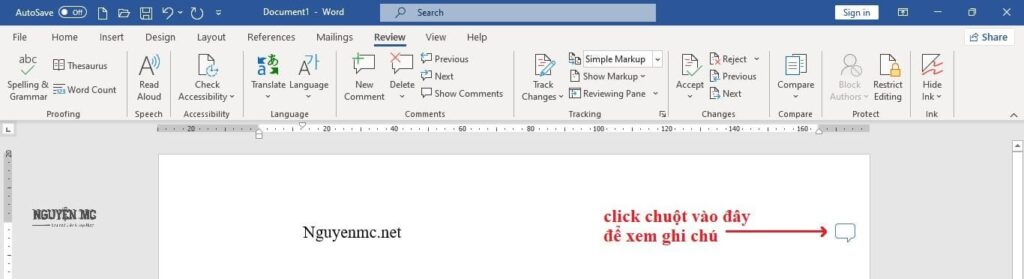
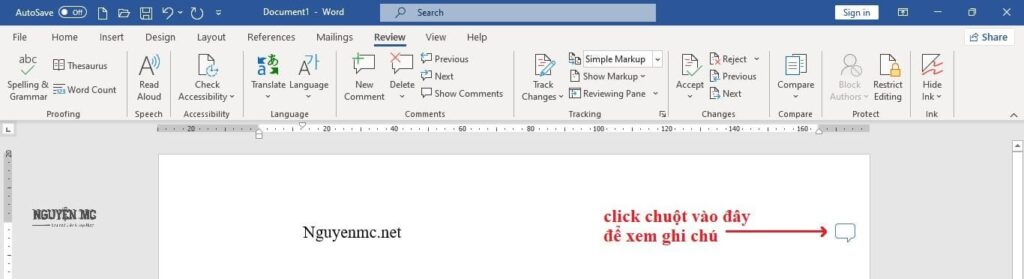
1.2 Thao tác trực tiếp bên trong nội dung
Cách này, thực hiện tuy khác hơn cách thao tác trên thanh công cụ Ribbon, nhưng thực hiện cũng như cách ở trên, mục đích cuối cùng là tạo ghi chú cho đoạn văn bản. Khi bạn bôi đen thì sẽ có 1 hộp thoại nhỏ hiện ra.
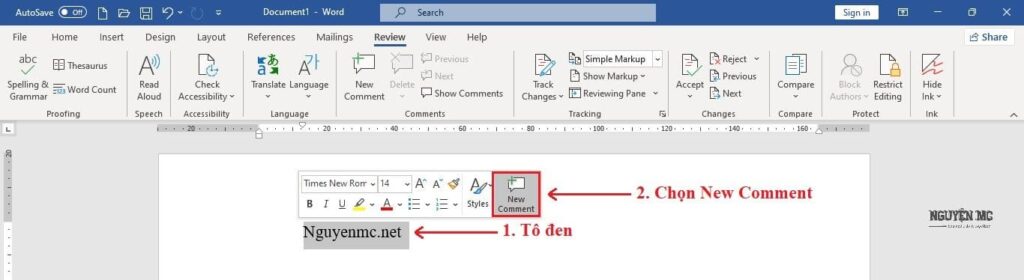
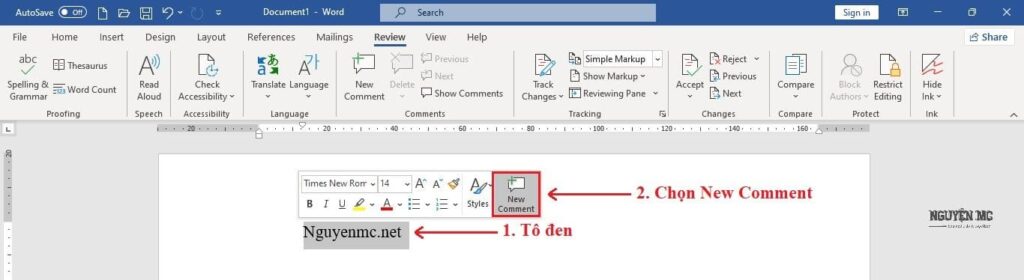
Sau đó, hộp thoại Comments hiện ra, bạn cứ làm tương tự như Bước 3, Bước 4, Bước 5 của phần thao tác trên thanh công cụ Ribbon.
Trên đây, là 2 cách để các bạn tạo ghi chú cho đoạn văn bản. Ngoài ra, bạn có thể tạo ghi chú phía dưới trang văn bản, nếu bản ghi chú hay chú thích quá dài.
2. Cách xóa ghi chú
Để xóa ghi chú vừa mới tạo bạn có thể chọn xóa từng ghi chú hoặc xóa một lần cho tất cả. Bạn thực hiện theo các bước sau:
Bước 1: Chọn ![]()
![]()
![]()
![]()
![]()
![]()
![]()
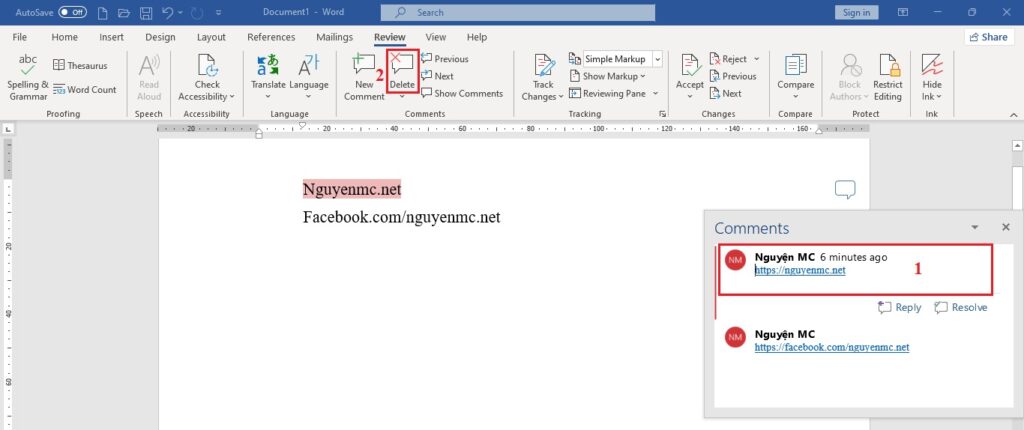
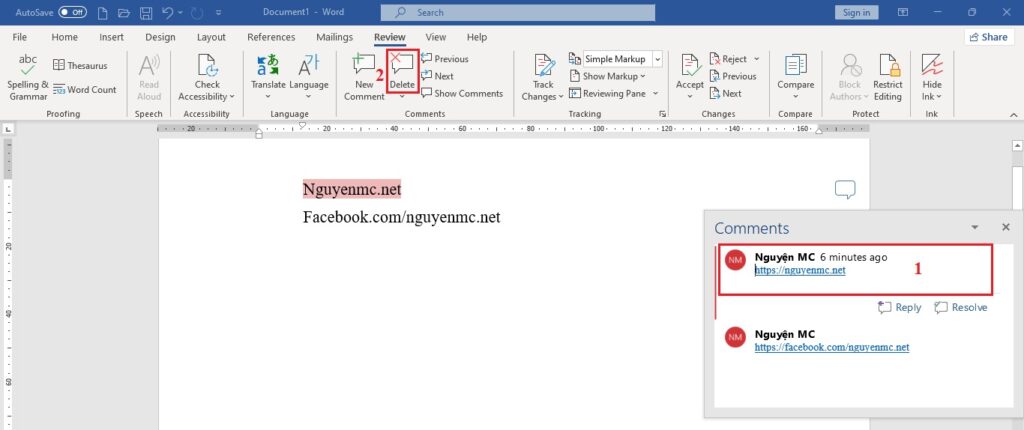
Bước 2: Chọn ![]()
![]()
![]()
![]()
![]()
![]()
![]()
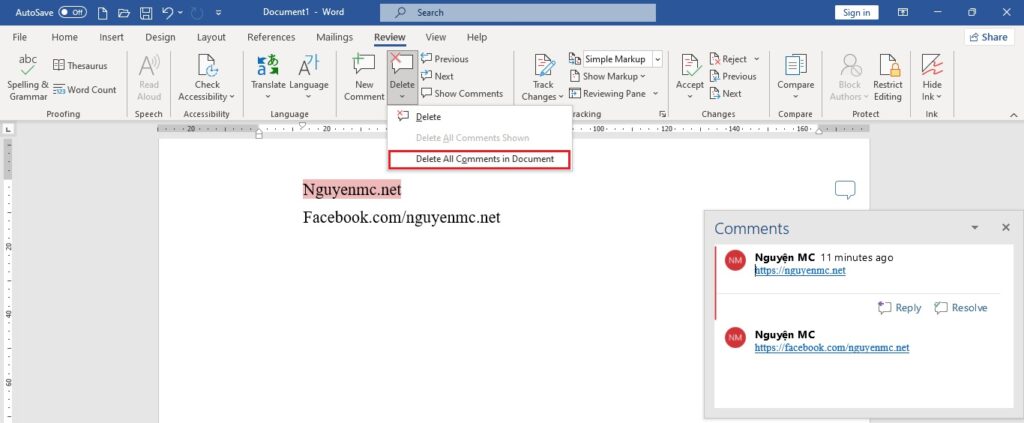
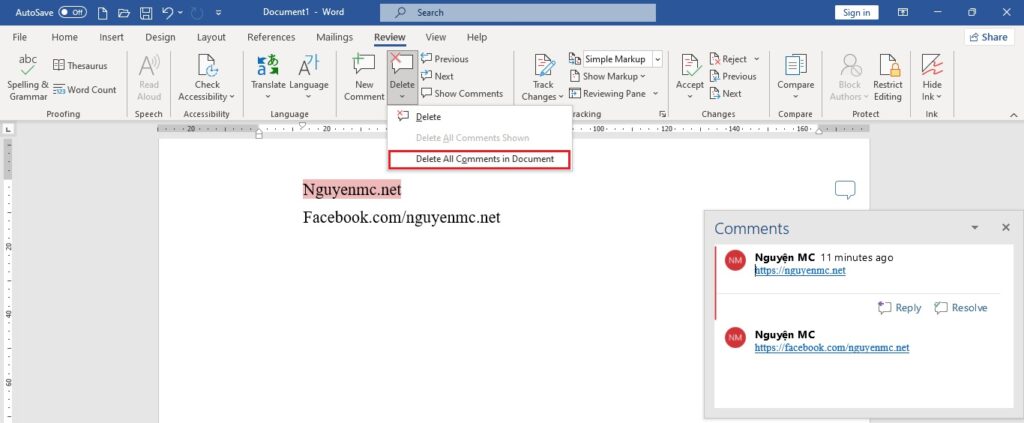
Kết luận: Như vậy, ở bài viết này, bạn đã biết cách tạo ghi chú cho đoạn văn bản trong Word 2021 chưa? Rất đơn giản phải không nào. Bạn có thể chia sẽ bài viết này cho bạn bè của mình cùng tham khảo nhé. Nếu có cần hỗ trợ gì thêm, đừng ngần ngại, hãy liên hệ với mình, mình sẽ trả lời bạn trong thời gian sớm nhất. Chúc bạn một ngày học tập thật tốt nhé.
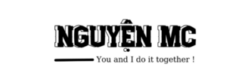
 by
by 